1、把光标定位在想要变成横向页面的地方,点击“页面布局”。

2、点击“页面设置”下面的小箭头。

3、窗口出现后纸张方向选择“横向”,“应用于”选择“插入点之后”,点击“确定”。

4、这时插入点之后的页面都变成横向了,这还不是想要的效果,想要的效果是将某一页面变成横向。
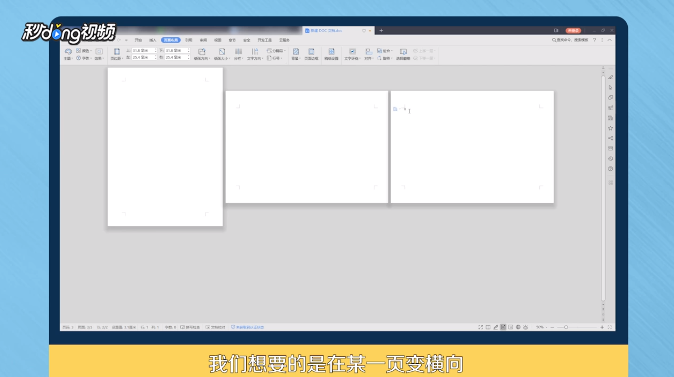
5、把光标指向要变为纵向页面的地方,点击“页面布局”,再次点击“页面设置”下面的小箭头。
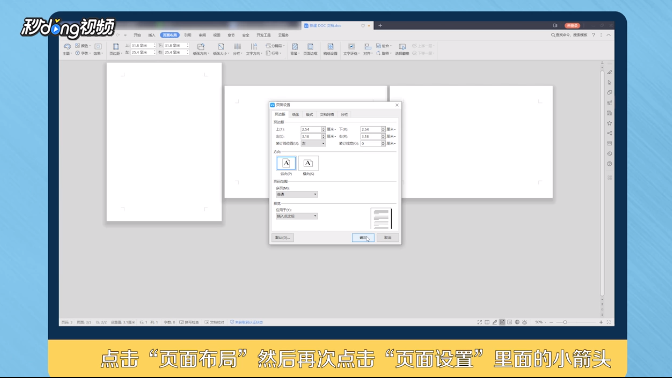
6、窗口出现后纸张方向改为“纵向”,“应用于”选择“插入点之后”,点击“确定”即可。

7、总结如下。

时间:2024-10-14 03:03:22
1、把光标定位在想要变成横向页面的地方,点击“页面布局”。

2、点击“页面设置”下面的小箭头。

3、窗口出现后纸张方向选择“横向”,“应用于”选择“插入点之后”,点击“确定”。

4、这时插入点之后的页面都变成横向了,这还不是想要的效果,想要的效果是将某一页面变成横向。
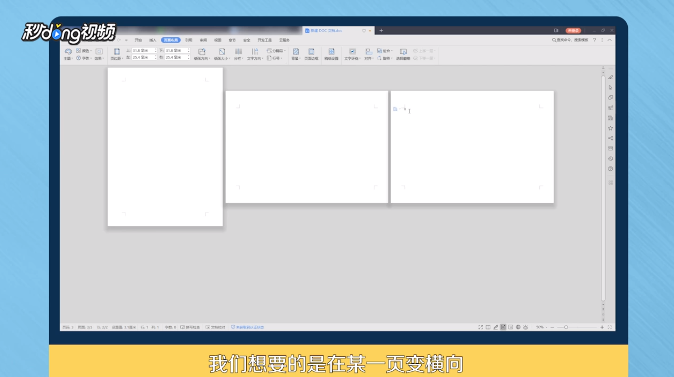
5、把光标指向要变为纵向页面的地方,点击“页面布局”,再次点击“页面设置”下面的小箭头。
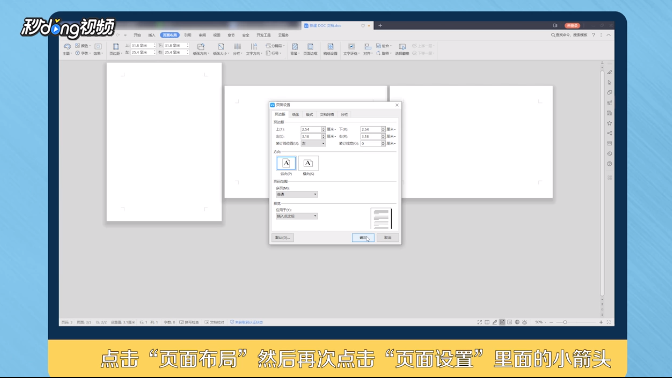
6、窗口出现后纸张方向改为“纵向”,“应用于”选择“插入点之后”,点击“确定”即可。

7、总结如下。

